NAS共有のリストアについて
Phoenix Editions:  Business
Business  Enterprise
Enterprise  Elite
Elite
バックアップ元NAS共有へのリストア手順
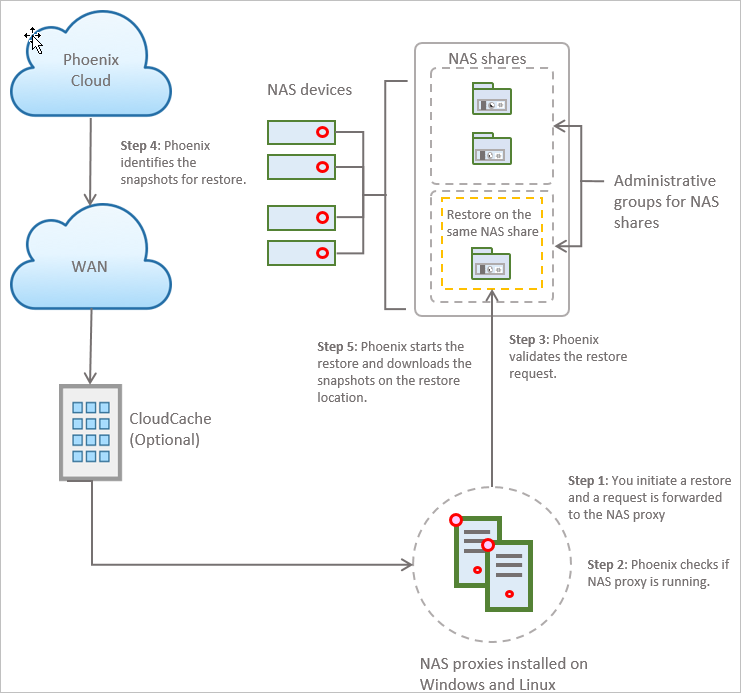
別のNAS共有へのリストア手順
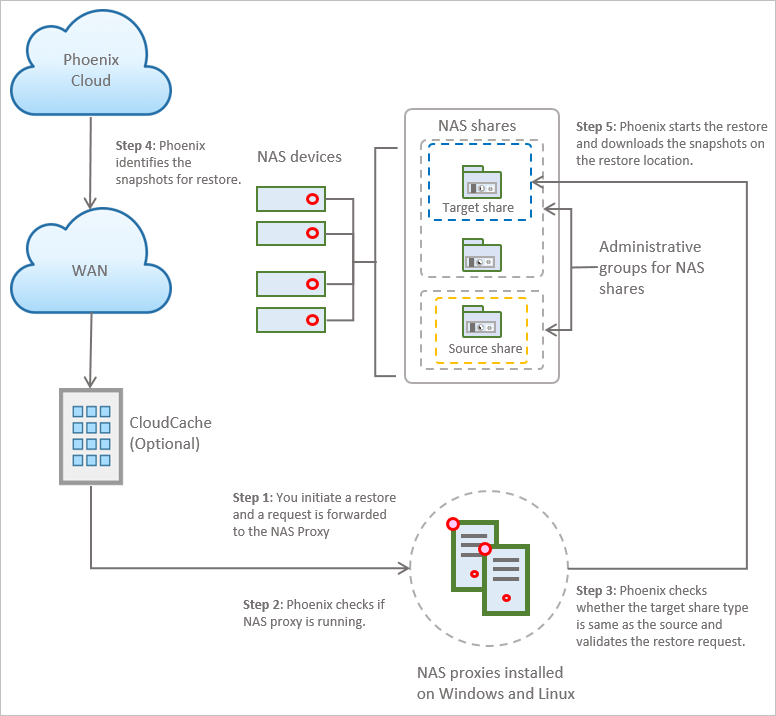
NAS デバイスのリストア手順
| 手順 | 操作 |
|---|---|
|
手順 1 |
管理者がリストア操作を開始します。 選択したNAS復元ポイントをリストアする際のバックアップ先の共有を選択できます。たとえば、SMB共有はWindowsリストアに、NAS共有はLinuxリストアになります。 |
|
手順 2 |
PhoenixはNASプロキシが実行中かどうかを確認します。
|
|
手順 3 |
Phoenix はリストア先の共有種別がバックアップ元と同じかどうか確認し、リストア要求を検証します。 |
|
手順 4 |
Phoenix はリストアするスナップショットを識別します。 |
|
手順 5 |
Phoenix はリストア操作を開始し、スナップショットをリストア先に順次ダウンロードします。 |
Note: NAS共有リストアに関する詳細は NAS共有のリストア を参照してください。
NAS共有リストアについて知っておくべきこと
本セクションでは、NAS共有リストアの重要な考慮事項を示します。
- ホットスナップショットは、CloudCache設定で指定された期間Phoenix CloudCacheに置かれます。設定の詳細については Configure Phoenix CloudCacheCloudCache を参照してください。
- グループ管理者の場合、管理する管理グループに属するNAS共有のデータのみをリストアできます。クラウド管理者は、すべての管理グループのNAS共有にデータをリストアできます。
- バックアップ元のNAS共有と同じオペレーティングシステムであるNAS共有にのみデータをリストアできます。
- リストア中にネットワーク接続に障害が発生した場合、NASプロキシはPhoenixクラウドとの接続を試みます。ネットワーク接続が復旧すると、NASプロキシは中断された状態からリストアを再開します。
- リストア中にNASデバイスを再起動すると、リストア操作は中断されます。
- 同じ場所にデータをリストアすることを選択した場合、別のリストア設定が行われていない限り、その場所の既存データは上書きされます。
- スナップショットのタイムスタンプはサーバーのタイムゾーンに従って表示されます。たとえば、ニューヨークとロンドンにサーバーがある場合、タイムスタンプはそれぞれESTとUTCタイムゾーンに従って表示されます。
- ネットワークドライブへのリストアはサポートされていません。
- SMB 共有の場合:
- 以下のファイル属性がサポートされます:
- Not content-indexed
- Read-only
- すべての アクセス制御リスト (ACL) がリストアされます。
- 以下のファイル属性がサポートされます:
- NFS 共有の場合:
- ファイルオーナー、グループ、ユーザーのファイルパーミッションはリストアされます。
- ファイル属性はサポートされません。
- ACL 権限はサポートされません。
- ファイルやフォルダー向けの以下の特殊パーミッションはサポートされません。
- Setgid
- Sticky bit
- Setuid
- 同一エージェント上でバックアップとリストアは同時に実行できます。
- リストア実行中に起動したバックアップ要求はキューイングされます。
- フルスキャンのリストアは
アイコンで表示されます。

 文書化
文書化

